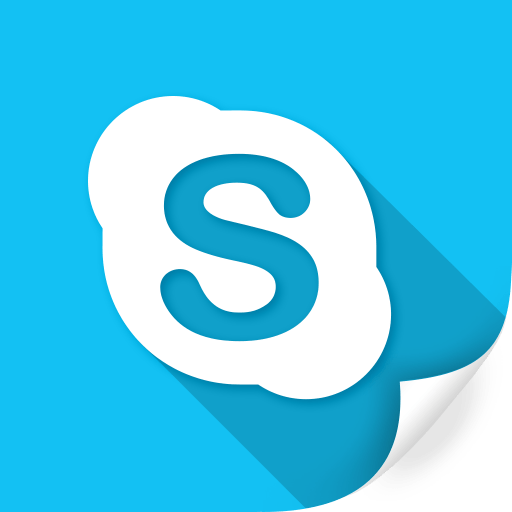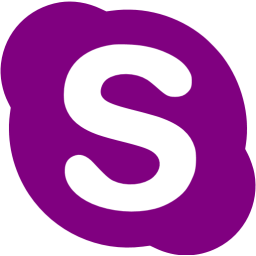Зміст
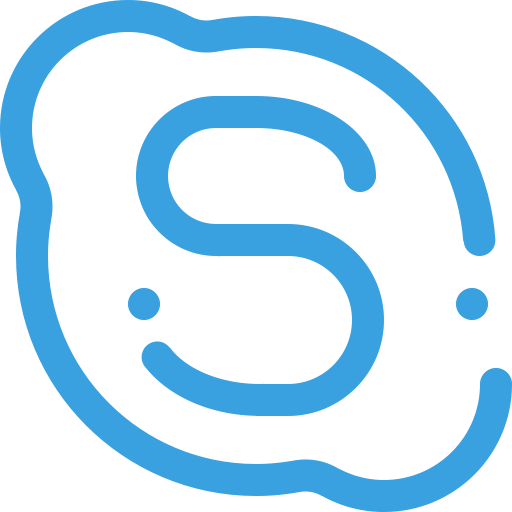
Більшість користувачів Skype використовує тільки основні функції популярної програми. Насправді їх набагато більше і зараз ми їх розглянемо.
Приховані команди в чаті Скайпу
Всі додаткові функції (команди) Скайпу вводяться в поле повідомлення.
Команди для роботи з користувачами
Для того, щоб додати нового учасника в чай, необхідно прописати &171;/add_ім'я учасника&187; . Додавати можна тільки користувачів зі списку контактів.
Для того, щоб побачити список користувачів з доступом до певного чату, застосовуємо &171;/get allowlist&187; .
Подивитися засновника чату можна за допомогою &171;/get creator&187; .
Список користувачів, яким чат закритий побачимо ввівши &171;/get banlist&187;.
Будь-яку людину можна швидко виключити з бесіди написавши &171;/kick [логін Skype]&187; . В даному випадку виняток відбудеться одноразово.
А ця команда &171;/kickban [логін Skype]&187; дозволить не тільки виключити Користувача з Скайпу, але і заборонити йому входити знову.
Ця команда дозволяє переглянути роль користувача &171; / whois [логін Skype]&187; .
Список ролей створюється Пері допомоги & 171; setrole [логін Skype] MASTER / HELPER / USER / LISTENER & 187; . На зображенні можна побачити перелік можливих ролей.
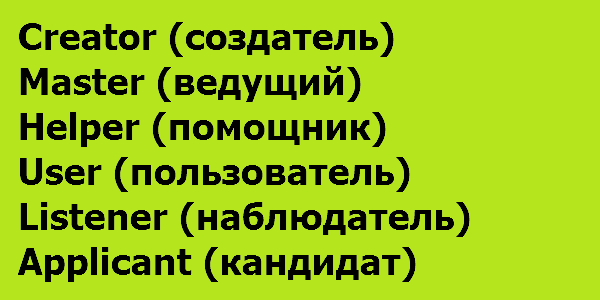
Повідомлення та повідомлення
Якщо Користувач не хоче отримувати повідомлення про нові повідомлення, необхідно ввести &171;/alertsoff&187; .
Внутрішні команди чату
Досить часто, в чаті, необхідно швидко знайти певний рядок, тоді використовуємо &171; / find [рядок]&187; . На екрані відобразиться перший рядок з таким входженням.
Позбавиться від пароля можна за допомогою команди &171;/clearpassword&187; .
Свою роль чату перевіряємо за допомогою &171;/get role&187; .
Якщо очікуєте повідомлення з важливою інформацією, за допомогою &171;/alertson [текст]&187; можна включити повідомлення, якщо даний текст з'явиться в чаті.
У кожному чаті є свої правила, щоб їх прочитати введемо &171;/get guidelines&187; .
Для перегляду параметрів чату пишемо &171;/get options&187; . Список параметрів на зображенні нижче.
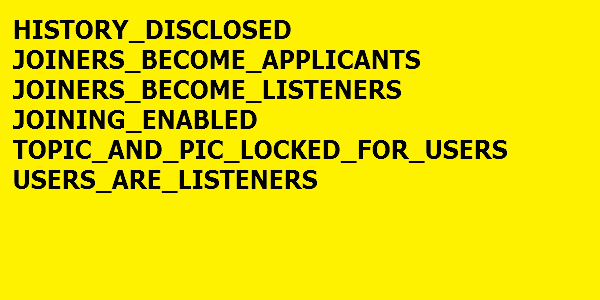
Посилання на інший чат додаємо за допомогою &171;/get uri&187; .
Створити груповий чат за участю всіх користувачів допоможе &171;/golive&187; .
Кількість учасників бесіди дивимося за допомогою &171;/info&187; . Ця ж команда показує скільки ще може бути потенційних учасників.
&171;/leave&187; дозволить здійснити вихід з поточного чату.
Для того, щоб біля вашого імені відобразився певний текст введемо &171; / me [пішов пообідати]&187; .
Вийти з усіх чатів (залишиться тільки основний) можна за допомогою команди &171;/remotelogout&187; .
За допомогою &171; / topic [текст]&187; можна змінити тему чату.
&171;/undoedit&187; скасовує зміну повідомлення, яке було введено останнім.
Перерахувати де ще використовується логін Скайп наберемо &171;/showplaces&187; .
Пароль задається за допомогою &171; / set password [текст]&187; .
Завдяки цим вбудованим командам, можна значно розширити функціональність програми Skype.